本篇文章為大家帶來了關於excel的相關知識,其中主要整理了多條件統計的相關問題,包括了IF函數多條件判斷、SUMIF多條件求和,SUMIFS多條件求和等等內容,下面一起來看一下,希望對大家有幫助。
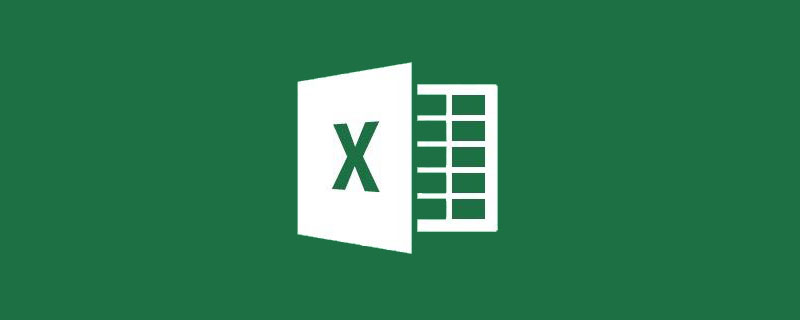
相關學習推薦:excel教學
要求:如果部門為生產、職位為主操有低溫補助。
公式:
=IF(AND(B2="生產",C2="主幹"),"有","無")
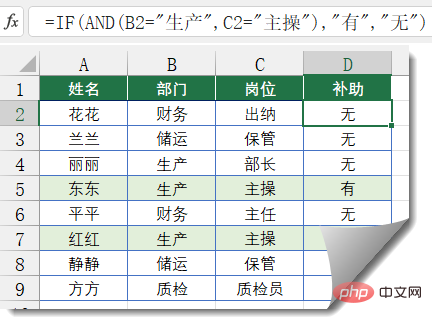
#AND函數對兩個條件判斷,如果同時符合,IF函數傳回“有”,否則為無。
要求:統計E2和E3單元格中兩個部門的年終獎總額
公式:
=SUMPRODUCT(SUMIF(B2:B9,E2:E3,C2:C9))
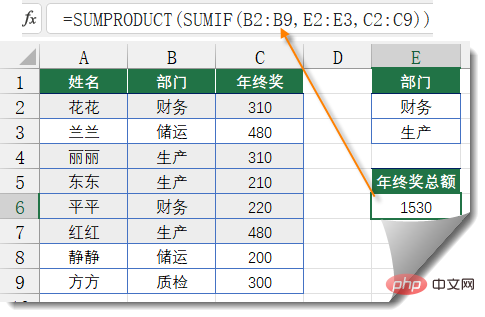
SUMIF函數求和條件使用E2:E3,分別得到兩個部門的年終獎,再使用SUMPRODUCT函數進行求和。
要求:統計部門為生產,並且職位為主操的補助總額
公式:
=SUMIFS(D2:D9,B2:B9,F2,C2:C9,G2)
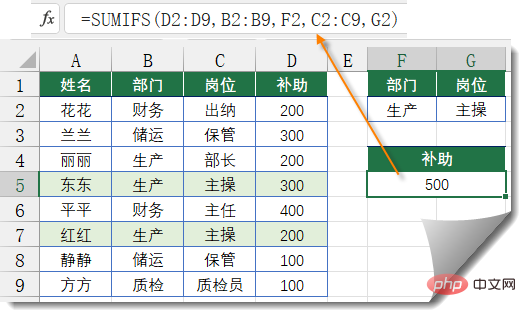
SUMIFS函數求和區域為D2:D9,求和條件為B2:B9=F2且C2:C9=G2
要求:統計部門為生產,並且職位為主操的人數
#公式:
=COUNTIFS(B2:B9,F2,C2:C9,G2)
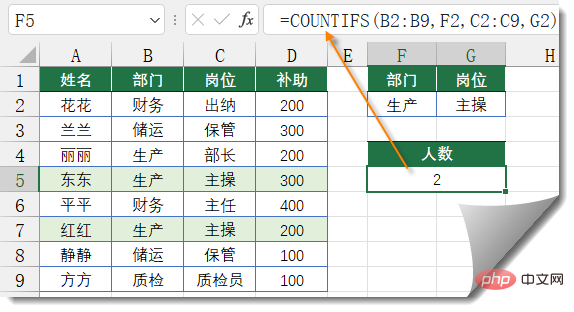
要求:統計統計部門為生產,並且職位為主操的平均年終獎項
公式:
=AVERAGEIFS(D2:D9,B2 :B9,F2,C2:C9,G2)
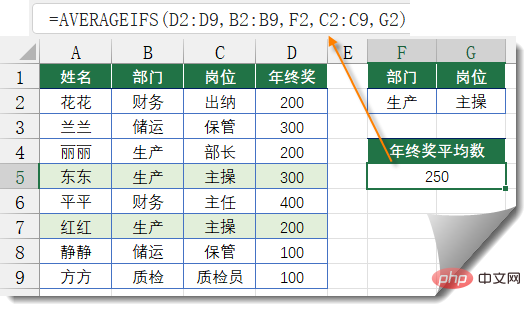
#第一參數是要統計的數值區域,之後分別是成對的條件區域和指定條件。
要求:查詢部門為生產,並且職位為部長的姓名
公式:
=LOOKUP( 1,0/(B2:B9=F2)/(C2:C9=G2),A2:A9)
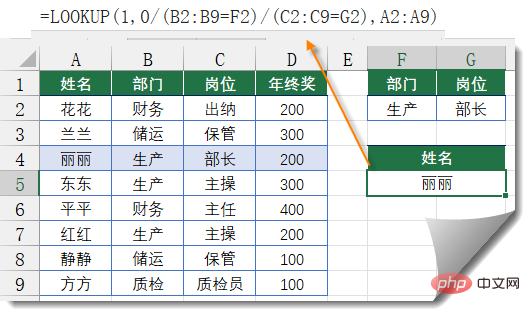
LOOKUP函數多條件查詢套路為:
=LOOKUP(1,0/(條件)/(條件2)/(條件n),查詢區域)
如果你使用的是Office 365或是2021版的WPS表格,也可以使用XLOOKUP函數來完成多條件查詢。
=XLOOKUP(F2&G2,B2:B9&C2:C9,A2:A9)
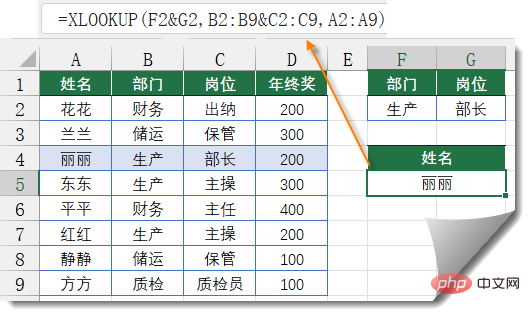
XLOOKUP函數第1參數是尋找內容,第2參數是查詢範圍,第3參數是要傳回內容的儲存格區域。
相關學習推薦:excel教學
以上是Excel中的多條件統計(總結分享)的詳細內容。更多資訊請關注PHP中文網其他相關文章!




